Advanced Format。
HDDの大容量化は、今も昔も『壁』との戦と言っても過言ではないでしょう。
古くはIDE規格で発生した504MBの壁で、現在単にIDEと呼ばれている規格は厳密にはこの問題を含めて多くの拡張がなされているE-IDEという規格です。
ほかにもFATの2TBの壁は有名で、Windows 95のOSR2.0よりも前のOSでは2TB以上を一つのパーティションとして利用することができません。このFAT(16bit)を32bitに拡張して2GB以上のパーティションに対応させたものがFAT32です。
ほかにもBIOSに起因する問題で8GBや32GBの壁などが問題となった時期もありました。
メジャーなところでは137GBの壁で、これは元々のIDEが28bitのLBAでセクタを管理していたのが原因で、LBAを48bitに拡張 (BigDrive規格)して解決しています。なお、137GBは単位を1024で計算すると128GBとなるので128GBの壁とも言われます。
そして今回は2TBの壁です。これはパーティションを管理するMBRに起因する問題で、簡単に言えばパーティションの容量を管理してるセクタの数が足りなくなったというのが原因です。解決するには管理できる量を増やせばいいので、32bitでセクタを管理するMBRに代わり64bitで管理するGPTというものをパーティション管理に使用することがもっともシンプルな解決方法です。
基本的にはソフト的な問題なのですが、この3TBのHDDから起動するということになるとMBR前提のBIOSでは対応できずGPTからでも起動できるEFIに対応しているマザーボードか拡張カードが必要になります。
GPT自体が64bit版のOSでしか利用できないなどメンドーなので今のところ足踏みが続いているようです。3TBをば~んと買ってしまうような自作好きだと、XPとデュアルブートしていたりするので、8GBのメモリを搭載するのよりも敷居が高いのかもしれません。
さて、前置きが長くなってしまいましたが、この3TBの壁が話題になってきた頃に、『WD Advanced Format』なるものを採用したHDDが登場し、これがWindows XPなどの古いOSで利用する場合に注意が必要ということでちまたを騒がせました。
これは、容量が小さかった頃に決めたセクタサイズでチマチマと管理する仕様のまま容量がどんどん大きくなってしまったため色々と弊害(エラー訂正用の領域のサイズが大きくなるとか)がでてしまったということで、このセクタサイズを大きくしましょう的な話です。ただし、単に大きくすると対応していないソフトやハードで問題が起きるので、大きい容量で管理しつつ昔のセクタサイズのように振る舞う(エミュレーションする)というのが現在のところ。
ただ、Windows XP以前のパーティション管理とエミュレーションでは境界部分に不整合がおこるとのことで、例えばWestern Digitalでは『WD Align Utility』というツールを使って不整合を修正しないとパフォーマンスが損なわれるようです。
で、実際に、『WD Advanced Format』を採用したHDD(WD20EARS)を購入したので試してみました。(WD Align Utility実行画面)
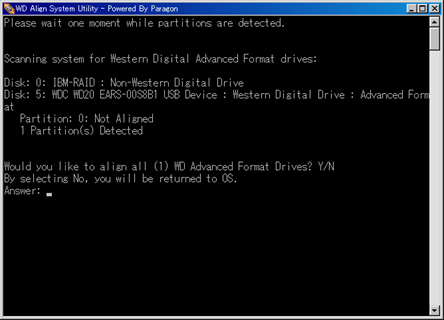
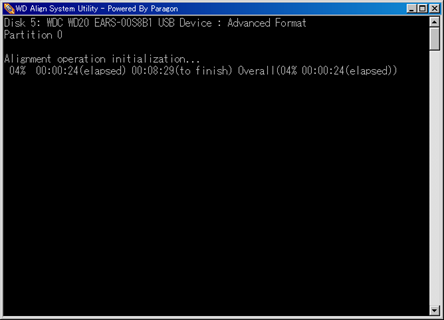
上がそのままパーティションを区切ってフォーマットしたもの、下が『WD Align Utility』を実行したものです。
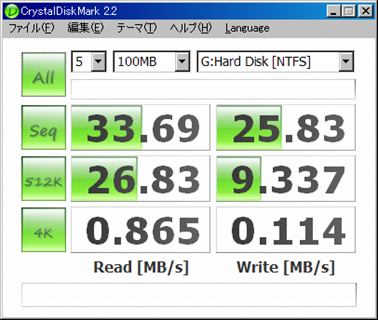
(WD Align Utility使用前)
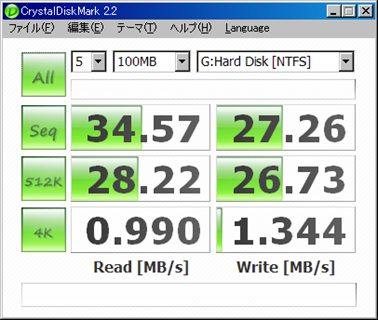
(WD Align Utility使用後)
たしかに、ランダム書き込みの512KBで3倍、4KBで13倍と大きな差がでていることがわかりました。『WD Advanced Format』をWindows XPで使う場合には忘れずに『WD Align Utility』を使った方がよさそうです。
なお、同じ2TBでを採用していない『WD20EADS』のベンチマークも参考に掲載しておきます。もともと1プラッタあたりの容量やキャッシュも異なるので参考程度にみてください。

WD Align Utility使用後とほぼ同じ性能を発揮していることがわかります。したがって、『WD Advanced Format』を採用したHDDでも『WD Align Utility』さえきちっと行えばまったく問題なく使えるということがわかります。